Lucrul cu coloane de tabel cu formule (versiune preliminară)
[Acest subiect este documentație de prelansare și poate suferi modificări.] Mai multe informații: Program de previzualizare Power Apps
Coloanele de formule sunt un tip de date în Microsoft Dataverse for Teams care sunt create pe Power Fx. Puteți adăuga o coloană de formulă într-un tabel în timp real. Tabelul Dataverse stochează logica și vă oferă valorile în timpul operațiilor de preluare. Coloanele de formulă utilizează sintaxa Power Fx, care este similară cu Office Excel. Pe măsură ce introduceți formula, Intellisense vă ajută cu recomandări pentru formulă, sintaxă și erori.
Notă
Coloanele de formulă pot fi adăugate drept câmp calculat. În prezent, coloanele de formulă nu pot fi utilizate în câmpuri de cumul sau cu pluginuri.
Adăugarea unei coloane de formulă
- Pe fila Construire, selectați Vedeți tot și apoi extindeți Tabele.
- Din lista tabelelor din aplicația Power Apps pentru Teams, selectați tabelul dorit.
- Selectați Adăugați coloană sau selectați Editați datele > Adăugați coloană. Când selectați Editați datele, puteți selecta și + pe coloana în care doriți să adăugați coloana de formulă.
- În panoul Adăugați o coloană nouă:
- Introduceți un Nume pentru coloană, cum ar fi Pretul total.
- Selectați Formulă ca Tip.
- Introduceți formula în caseta Expresie. În acest exemplu, coloana Preț (tip de date zecimal) se înmulțește cu coloana Număr de unități (Număr tip de date). Selectați Creare.
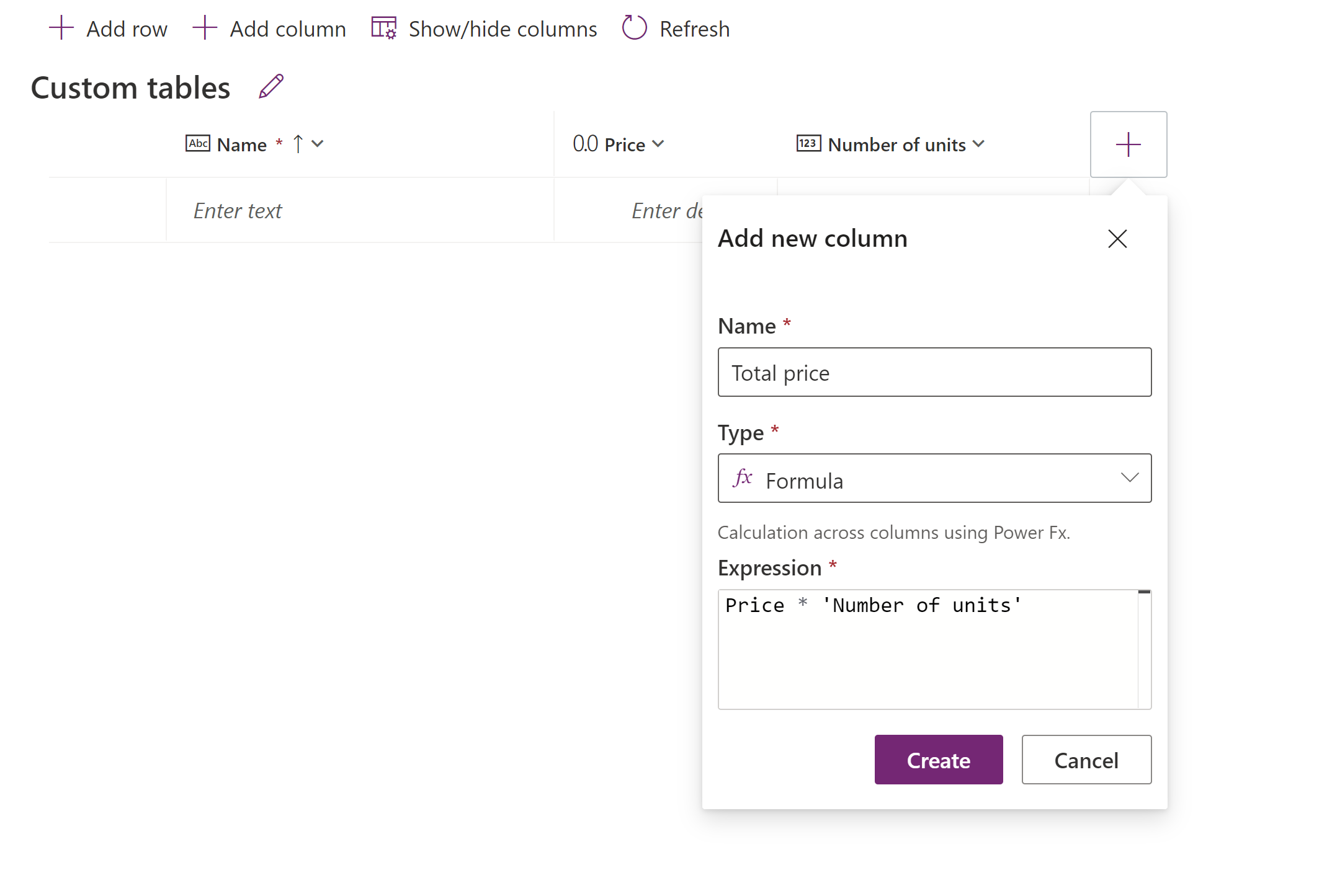
Când creați o înregistrare, coloana formulă execută formula și afișează datele pentru înregistrare. Dacă valoarea coloanei formulă pentru o înregistrare nu se actualizează, selectați Reîmprospătează pe bara de comenzi pentru a executa formula.
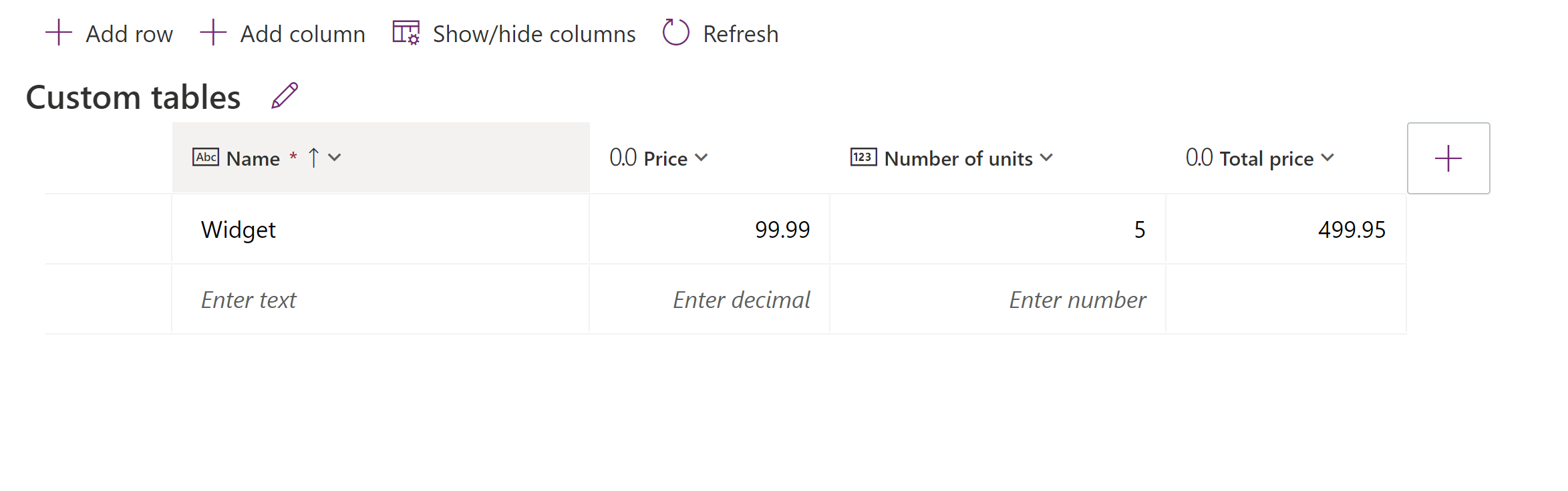
Rețineți că tipul de coloană este determinat de formulă. Puteți modifica formula după ce ați creat-o dacă nu modifică tipul de coloană. De exemplu, formula preț * reducere creează un tip de coloană de număr, în timp ce formula Primul & “ “ & Ultimul creează un tip de coloană de șir. Puteți modifica o formulă preț * reducere în preț * (reducere + 10%) deoarece acest lucru nu schimbă tipul de coloană. Cu toate acestea, odată salvată, nu puteți schimba formula preț * reducere în Text(preț * reducere) deoarece aceasta ar necesita schimbarea tipului de coloană în șir.
Tipuri de date
Următoarele tipuri de date pot fi afișate într-o coloană de formulă:
- Text
- Număr zecimal
- Da/Nu (boolean)
- Data
Notă
Tipul de date Monedă nu este acceptat în prezent.
Tipuri de funcții
Următoarele tipuri de funcții sunt acceptate cu formulele utilizate într-o coloană de formulă:
- Zecimale
- Șir
- Boolean
- Set de opțiuni
- DatăOră (TZI)
- DateTime (Utilizator local) (limitat la comparații cu alte valori locale pentru utilizator și funcția DateAdd)
- DateTime (Numai dată) (limitat la comparații cu alte valori de tip numai dată și funcția DateAdd)
- Moneda
- Număr complet, promovat la zecimală
Operators
Acești operatori sunt acceptați cu formulele utilizate într-o coloană de formulă:
+, -, *, /, %, ^, in, exactin, &
Mai multe informații: Operatori în Power Apps
Funcții disponibile
Următoarele funcții scalare sunt disponibile cu coloane de formulă.
Text *
Valoare *
* Funcțiile Text și Valoare lucrează numai cu numere complete, unde nu este implicat niciun separator zecimal. Deoarece separatorul zecimal variază în funcție de setările regionale, iar coloanele de formulă sunt evaluate fără cunoștințe despre setările regionale, nu există nicio modalitate de a interpreta sau genera corect separatorul zecimal.
Consultați și
Lucrul cu coloane de tabel
Referință despre formule Power Apps